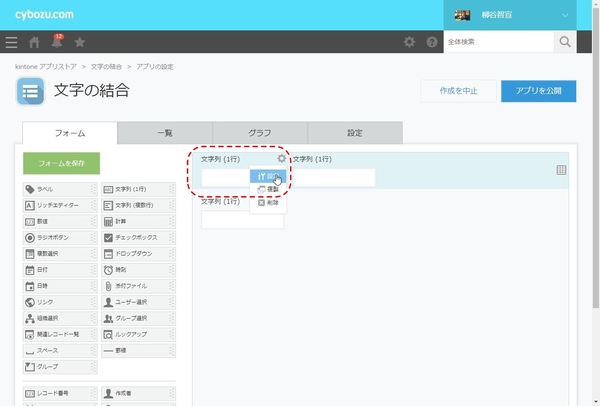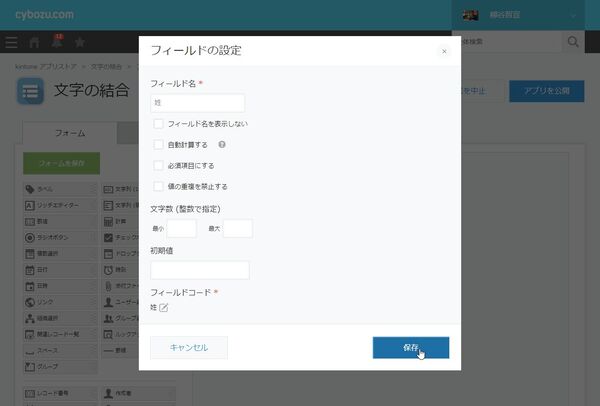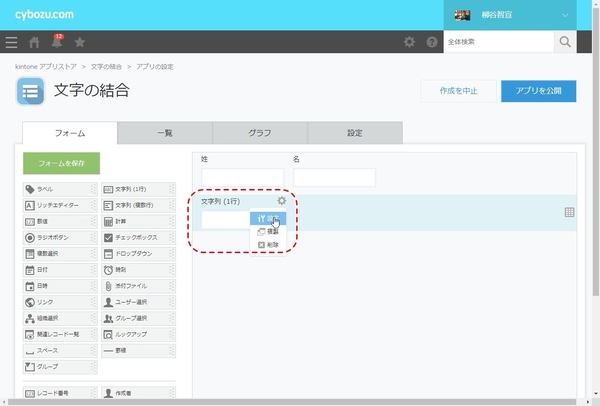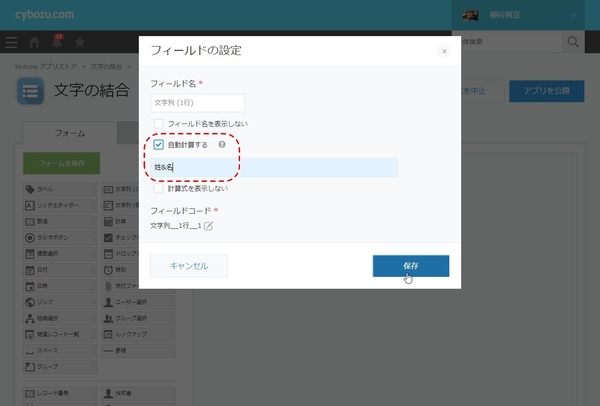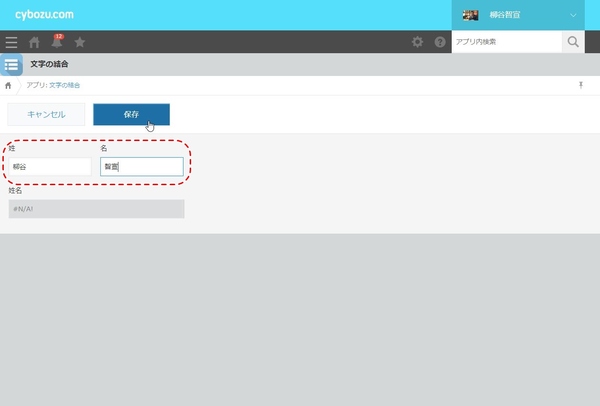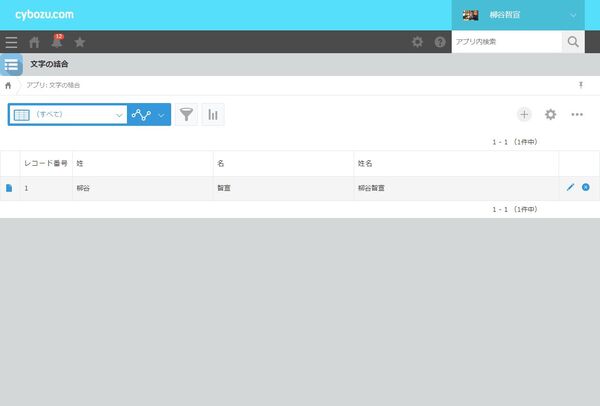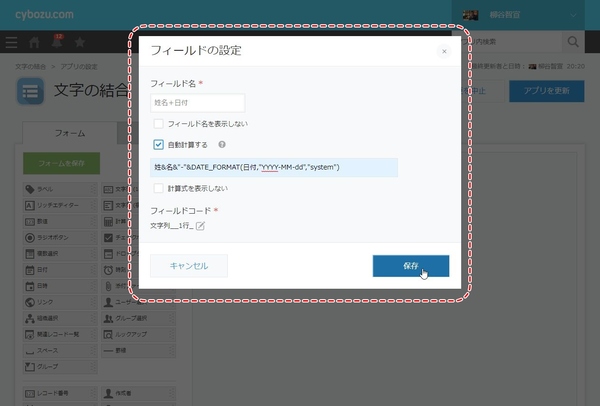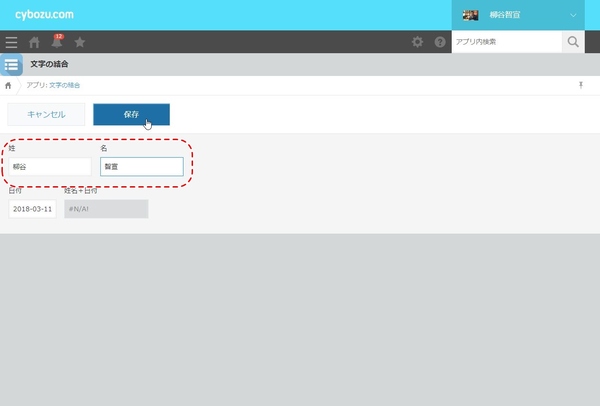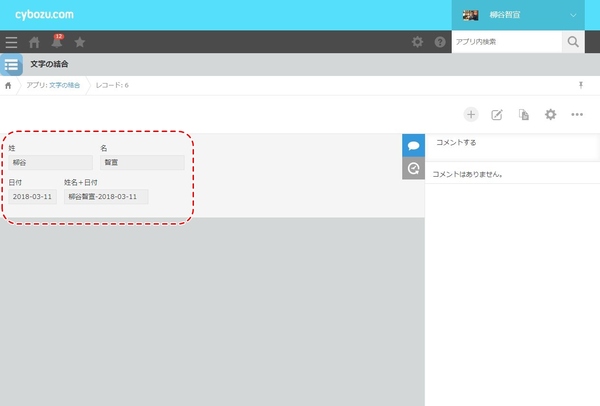サイボウズ社が提供しているウェブサービス「kintone」は、一言で言うなら「簡単に自社の業務に適したシステムを作成できるクラウドサービス」だ。業務アプリを直感的に作成できるほか、社内SNSとしての機能も備えスピーディーに情報共有ができるなど魅力が盛り沢山だ。
本連載では、そんなkintoneの導入から基本機能の紹介、そしてアプリの活用法など、ビジネスの現場で役立つ情報を取り上げていく。第45回では、姓と名や肩書きなどのフィールドを結合してみる。

「自動計算」機能で統合
ばらばらに登録したデータと、ひとつのフィールドに結合したいことがある。そんな時は、「自動計算」機能を使って結合するのが手軽だ。まずは、姓と名を別のフィールドとして用意している時に、姓名を結合するケースを紹介しよう。
姓と名のフィールドを作成したら、フィールドコードも同じ名前にしておく。さらに、結合した結果を出力するための「姓名」フィールドも作成する。「設定」画面で、「自動計算する」にチェックし、「姓&名」と入力する。この「&」が文字列を結合する演算子となるのだ。
アプリを保存したら、新しいフィールドを入力してみよう。姓と名を別に入力すると、姓名フィールドに結合された文字列が入力されるようになる。ちなみに、どちらかのフィールドが空のままだとエラーになるので注意すること。
日付や日時などはそのまま結合すると値が崩れてしまう。結合する場合は、「DATE_FORMAT」関数を利用しよう。たとえば、姓と名と日付を結合させるなら、「姓&名&DATE_FORMAT(日付,"YYYY-MM-dd","system")」のように入力すればいい。フィールドの間に文字を入れるなら、「&"-"&」のように入力すれば間にハイフン(-)が表示されるようになる。

この連載の記事
-
第117回
デジタル
“社外”もDXチームの一員に kintoneと連携したコラボサイトがつくれる「グスク エブリサイト」を試してみた -
第116回
デジタル
kintoneに生成AIのパワーを!カスタマインのChatGPT連携を試してみた -
第115回
デジタル
ChatGPTをkintoneで使える連携プラグイン「Smart at AI for kintone Powered by GPT」を試してみる -
第114回
デジタル
kintoneのデータを添付ファイルごとエクスポート/インポートしたい -
第113回
デジタル
幕張メッセで「サイボウズデイズ2023」開催! 注目ブースを突撃取材 -
第112回
デジタル
Zoomの録音をkintoneに登録し、ChatGPTに議事録を生成させる連携にチャレンジ -
第111回
デジタル
kintone×kViewerで飲食店の会員向けページを構築してみた -
第110回
デジタル
kintoneのライトコースで全銀データを作成する方法を聞いてみた -
第109回
デジタル
kintone仲間と出会える! 楽しく学べるkintoneコミュニティの歩き方 -
第108回
デジタル
超絶苦手な請求書作成と発送・送信業務をkintoneで半自動処理させてみた -
第107回
デジタル
krewDataで売上管理のCSVからデータを取り込み店舗ごとの予実管理を自動集計する - この連載の一覧へ